Een van onze lezers schreef een tijdje geleden met de vraag waarom we het hulpprogramma Send To Toys niet hadden gebruikt, een geweldige toevoeging aan je Send To-menu waarmee je een map kunt kiezen om een bestand naartoe te sturen, de bestandsnaam naar het klembord kunt sturen, of een aantal andere handige functies. Vandaag laten we u zien hoe het werkt.
Velen van jullie herinneren zich misschien de oude Send to X Powertoy die lang geleden in de Windows 95-dagen was opgenomen. Het hulpprogramma Send To Toys is een vergelijkbare add-on die dezelfde functionaliteit biedt, plus nog veel meer.
Send To Toys installeren
Het installatieproces is heel eenvoudig en geeft je zelfs een snel configuratiescherm, zodat je een aantal functies tijdens de installatie kunt in- of uitschakelen.
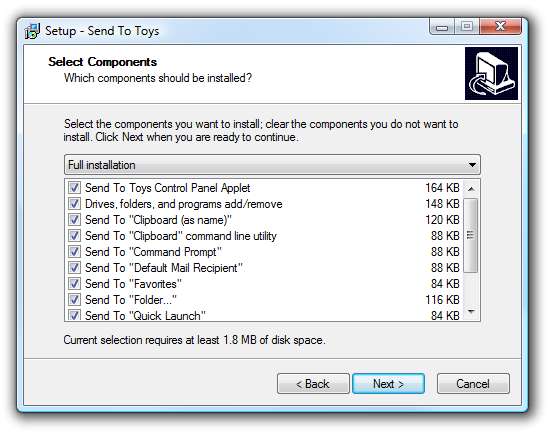
U kunt deze items later gemakkelijk configureren, dus u hoeft zich nu geen zorgen te maken.
Verzenden naar speelgoed configureren
Het installatieproces zal aan het einde het configuratiedialoogvenster openen, maar als je er later naar wilt, kun je het vinden onder het gedeelte Aanvullende opties van het Configuratiescherm.
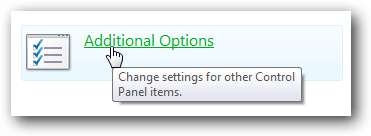
Als u 64-bits Windows gebruikt, moet u ook onder het 32-bits gedeelte kijken ...
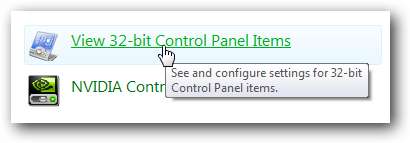
En je zou Send To Toys in de lijst moeten zien.
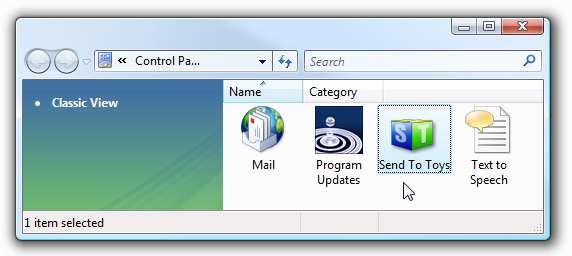
Het eerste tabblad van het configuratiedialoogvenster is buitengewoon nuttig… u kunt er mappen en items aan toevoegen of verwijderen uit het menu Verzenden naar. Natuurlijk zou je dit zonder het hulpprogramma handmatig kunnen doen door de shell te openen: sendto folder en slepen en neerzetten, maar dit is een stuk eenvoudiger.
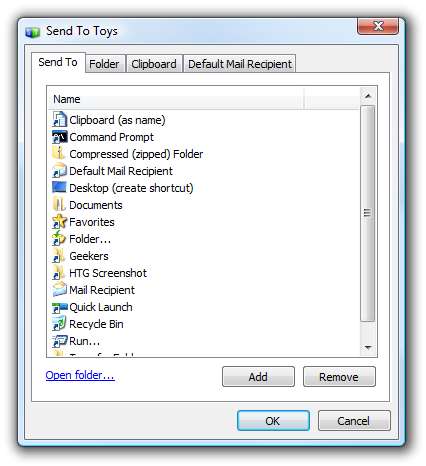
Met de knop Toevoegen verschijnt een dialoogvenster waarin u snel kunt kiezen wat u aan het menu wilt toevoegen.
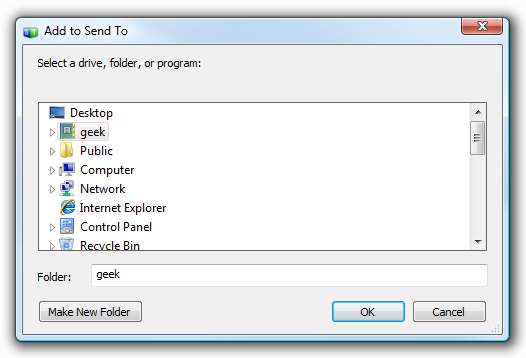
Op het tabblad Map kunt u configureren welke map de standaard is in het item "Map…" dat door dit hulpprogramma is toegevoegd aan het verzenden naar (schermafbeeldingen hieronder). De twee echt interessante opties hier zijn de "Open bestemming na voltooiing", die de map opent waarnaar u zojuist het bestand hebt gestuurd ... en "Standaard om te verplaatsen", wat vrij duidelijk is.
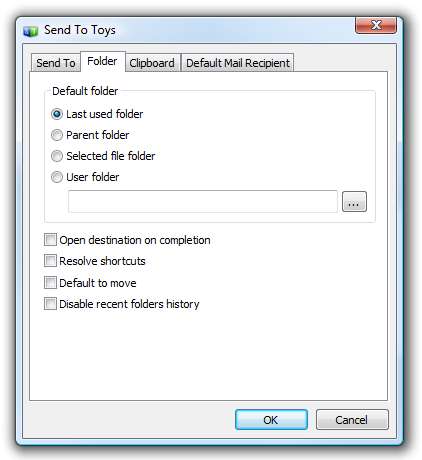
Het tabblad Klembord toont u enkele van de geweldige opties voor het item 'Verzenden naar klembord (als naam)' ... u kunt kiezen of u al dan niet aanhalingstekens wilt en of u bestanden op verschillende regels wilt scheiden, als u meerdere bestanden verzendt naar het klembord.
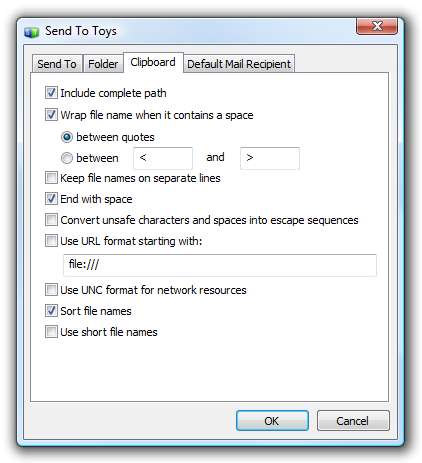
Het tabblad Standaardmailontvanger was veelbelovend, maar die functie werkte niet voor mij. Het idee is dat u een enkele e-mailontvanger kunt specificeren om een bestand naar ...
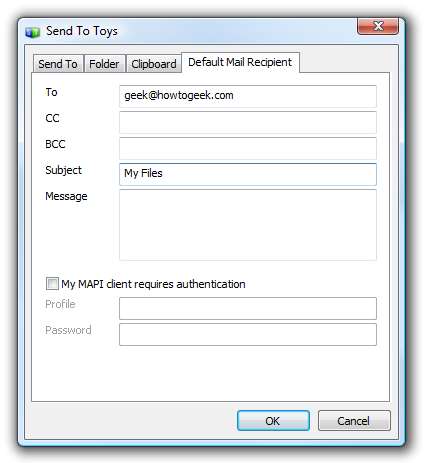
Maar telkens als ik de functie probeerde te gebruiken, kreeg ik dit bericht ... uw kilometerstand kan variëren.

Als die functie ook niet voor u werkt, kunt u het item eenvoudig uit het menu verwijderen met behulp van het configuratietabblad Verzenden naar.
Verzenden naar speelgoed gebruiken
Nu je de configuratiedialogen hebt doorlopen, is het tijd om met de rechtermuisknop op een bestand te klikken en je menu Verzenden naar te bekijken (de mijne is nogal rommelig)
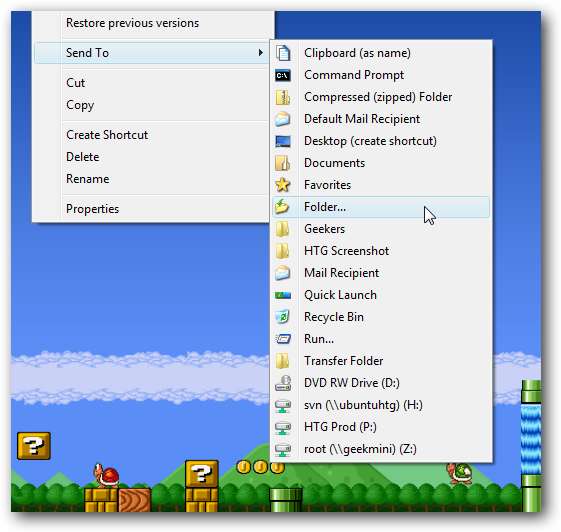
Een van de handigste items is het item Map…, dat een dialoogvenster opent waarin u het bestand kunt kopiëren, verplaatsen of gewoon een snelkoppeling naar het bestand kunt maken.
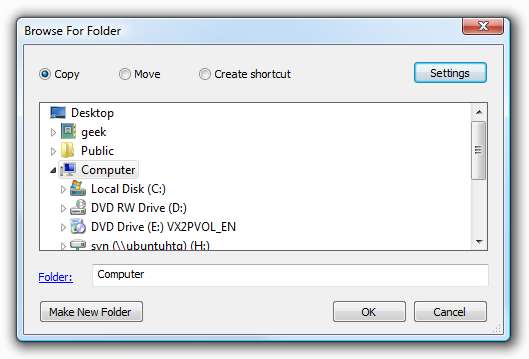
Hier wordt deze functie echt nuttig ... als je op die kleine blauwe maplink linksonder klikt, krijg je een vervolgkeuzelijst met je recente mapkeuzes.
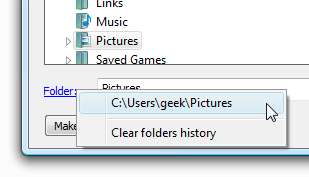
Als je het bestand in plaats daarvan naar het item Uitvoeren ... hebt gestuurd, krijg je het dialoogvenster Uitvoeren met de bestandsnaam vooraf ingevuld ... erg handig als je de toepassing gemakkelijk met opdrachtregelargumenten wilt uitvoeren.
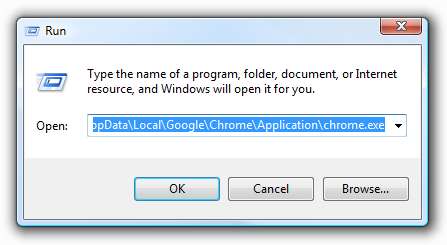
Verzenden naar opdrachtprompt werkt op dezelfde manier, maar vult een opdrachtprompt vooraf in met de naam van het bestand.
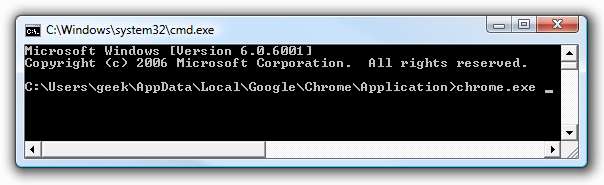
U zult ook nieuwe items opmerken wanneer u met de rechtermuisknop op een uitvoerbaar bestand klikt, zodat u die applicatie snel kunt toevoegen of verwijderen uit het menu Verzenden naar.
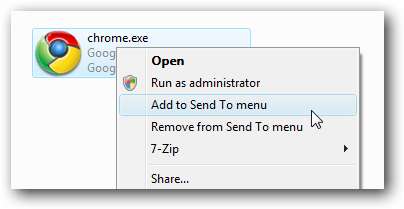
Over het algemeen is het een erg handig hulpprogramma dat de moeite van het bekijken waard is als u het menu Verzenden naar veel gebruikt. Merk op dat het prima werkt in elke versie van Windows.






